Endeavour OS este un sistem de operare Linux rulant bazat pe Arch Linux . Proiectul este un succesor al lui Antergos și își propune să ofere o modalitate ușoară de a configura Arch Linux cu o interfață grafică elegantă. Iată cum puteți face ca sistemul de operare Endeavour să funcționeze pe computer.
Notă: pentru a instala Endeavour OS, trebuie să aveți un computer cu cel puțin 1 GB RAM și o unitate flash USB cu cel puțin 1 GB spațiu de stocare.

Descărcarea sistemului de operare Endeavour
Endeavour OS este disponibil pe site-ul oficial, iar utilizatorii îl pot descărca în format ISO. Pentru a descărca o copie a sistemului de operare Endeavour, începeți prin a accesa site-ul oficial .
După ce ați ajuns pe site-ul oficial al sistemului de operare Endeavour, găsiți butonul „Descărcare și ajutor” și faceți clic pe el cu mouse-ul. După ce ați selectat acest buton, veți fi direcționat la pagina „Descărcare și ajutor”. De aici, faceți clic pe butonul „Ultima versiune” cu mouse-ul pentru a pune mâna pe cea mai recentă versiune.
Cea mai recentă versiune a sistemului de operare Endeavour este relativ mică și vine sub un gigabyte. Deci, stați pe loc și așteptați ca fișierul ISO să termine descărcarea. Când procesul este încheiat, treceți la următoarea secțiune a ghidului.
Se creează Endeavour OS instalează USB
Ca toate sistemele de operare Linux, Endeavour OS vine în format ISO. Formatul ISO trebuie să fie flash pe o unitate USB pentru a fi instalat pe computer. Deci, trebuie să demonstrăm cum să configurați sistemul de operare Endeavour pe un USB.
Pentru a începe, va trebui să descărcați aplicația Etcher. Etcher este un program care funcționează pe toate sistemele de operare și este ușor de utilizat. Peste cap de la Etcher.io și descărcați - l pe computer. Apoi, instalează-l, lansează-l și urmează instrucțiunile pas cu pas de mai jos.
Pasul 1: Găsiți butonul „Flash din fișier” și selectați-l cu mouse-ul. După selectarea acestui buton, pe ecran va apărea o fereastră pop-up. Folosind mouse-ul, căutați fișierul ISO Endeavour OS și faceți clic pe el.
Pasul 2: Introduceți unitatea flash USB în portul USB. După aceea, faceți clic pe butonul „Selectați ținta” cu mouse-ul. Apoi, folosind meniul Etcher, selectați unitatea flash USB. Selectarea unității USB ca țintă îi spune lui Etcher să-i deschidă sistemul de operare Endeavour.
Pasul 3: Găsiți „Flash!” butonul din interiorul instrumentului Etcher și faceți clic pe el cu mouse-ul. Instrumentul Etcher va începe să trimită fișierul ISO Endeavour OS pe USB la selectarea acestui buton. Acest proces va dura ceva timp. Când este complet, închideți Etcher.
După închiderea aplicației Etcher, reporniți computerul în BIOS . Apoi, în interiorul BIOS-ului computerului, configurați-l să pornească de pe USB. Dacă nu vă puteți da seama cum să configurați pornirea de pe USB, consultați manualul oficial al computerului.
Instalarea sistemului de operare Endeavour
Pentru a instala sistemul de operare Endeavour pe computer, porniți programul de instalare USB. Apoi, urmați instrucțiunile pas cu pas de mai jos.
Pasul 1: În programul de instalare Endeavour OS, veți vedea un ecran „Bun venit” cu o pagină „INSTALARE”. Găsiți butonul „Porniți programul de instalare” pentru a deschide instrumentul de instalare a sistemului de operare Endeavour.

Pasul 2: După ce faceți clic pe butonul „Porniți programul de instalare”, veți vedea un mesaj care vă cere să alegeți dintre instalarea „Online” sau „Offline”. Alegeți Online, cu excepția cazului în care nu aveți o conexiune la internet.
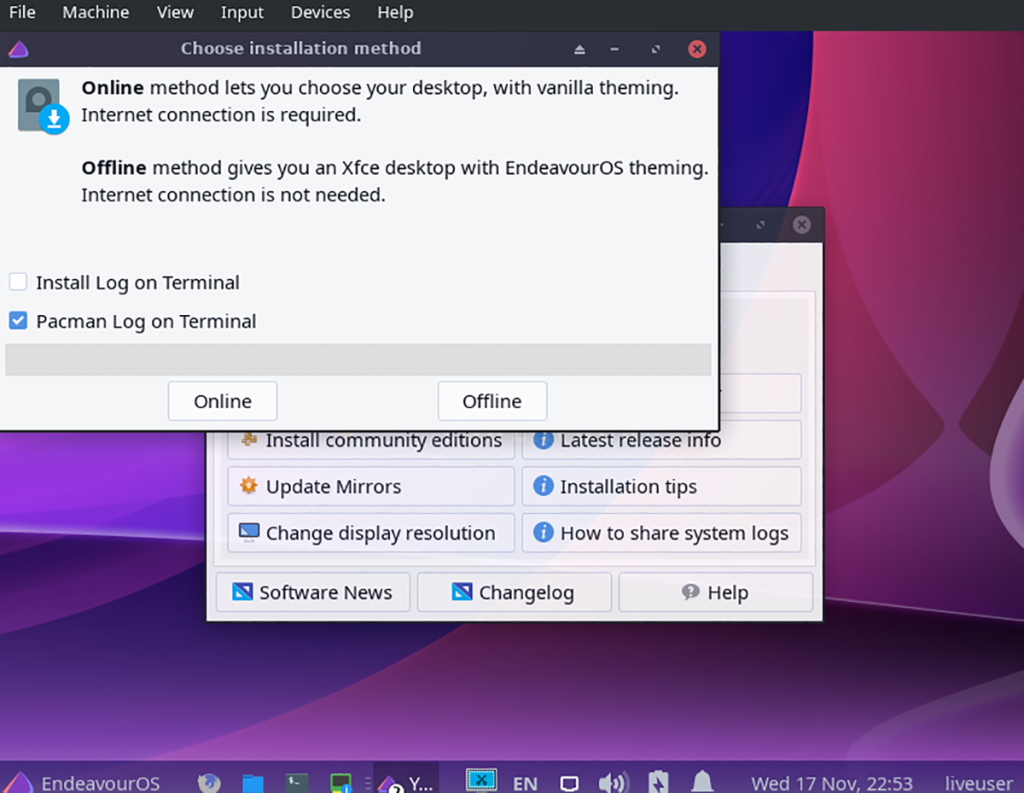
Pasul 3: După selectarea opțiunii „Online” sau „Offline”, veți vedea „Bine ați venit la programul de instalare EndeavourOS”. Selectați limba dvs. Apoi, alegeți butonul „Următorul” pentru a trece la pagina următoare din programul de instalare.
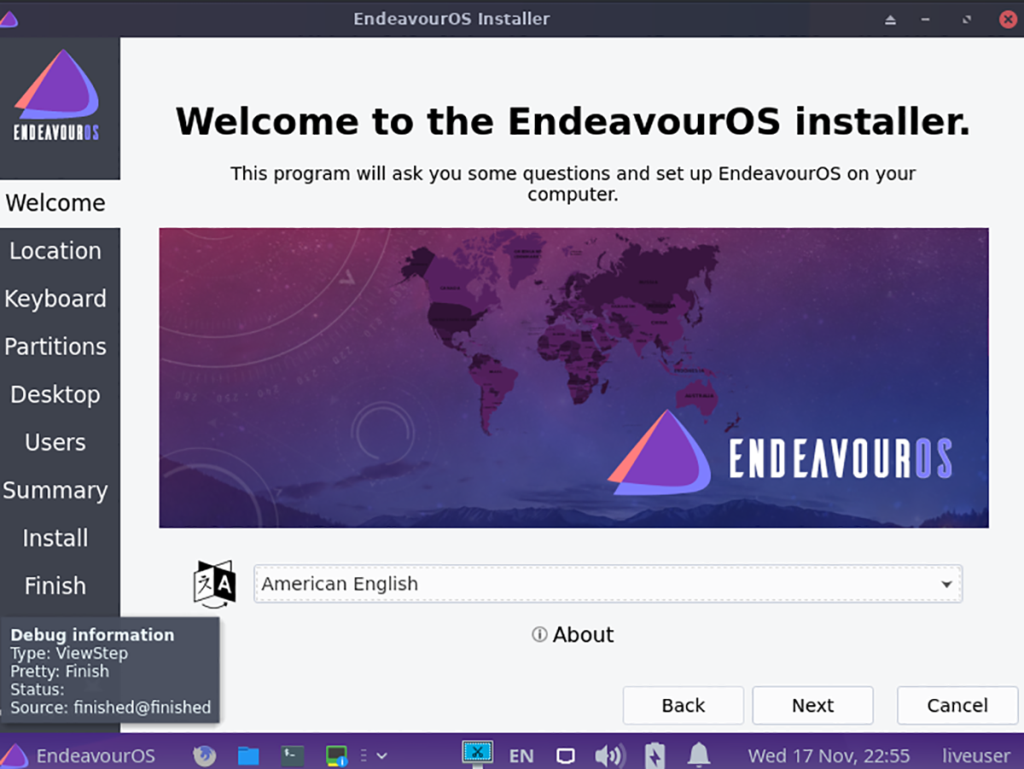
Pasul 4: Privește harta prezentată în programul de instalare. Apoi, alegeți unde locuiți făcând clic pe zonă cu mouse-ul. Când selectați locul în care locuiți, Endeavour OS va seta fusul orar corect.
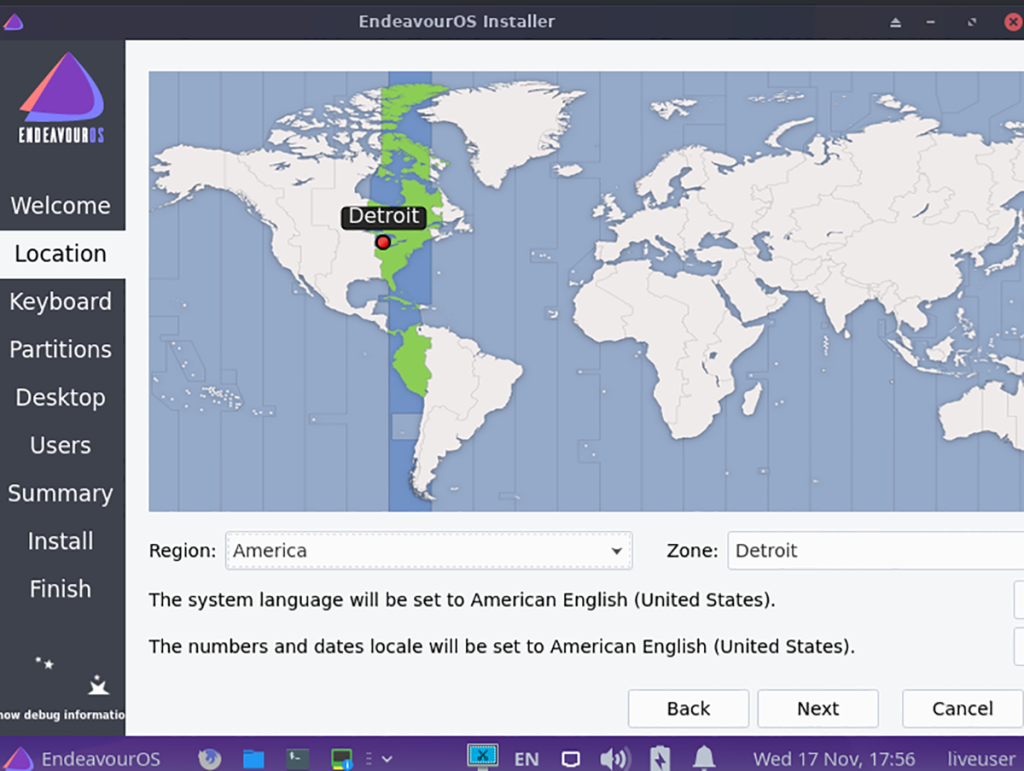
Pasul 5: După ce ați ales fusul orar, va trebui să selectați aspectul preferat de tastatură. Priviți lista de opțiuni de aranjare a tastaturii și faceți clic pe cea pe care o preferați. După ce v-ați stabilit cu aspectul tastaturii, faceți clic pe butonul „Următorul” pentru a trece la pagina următoare.
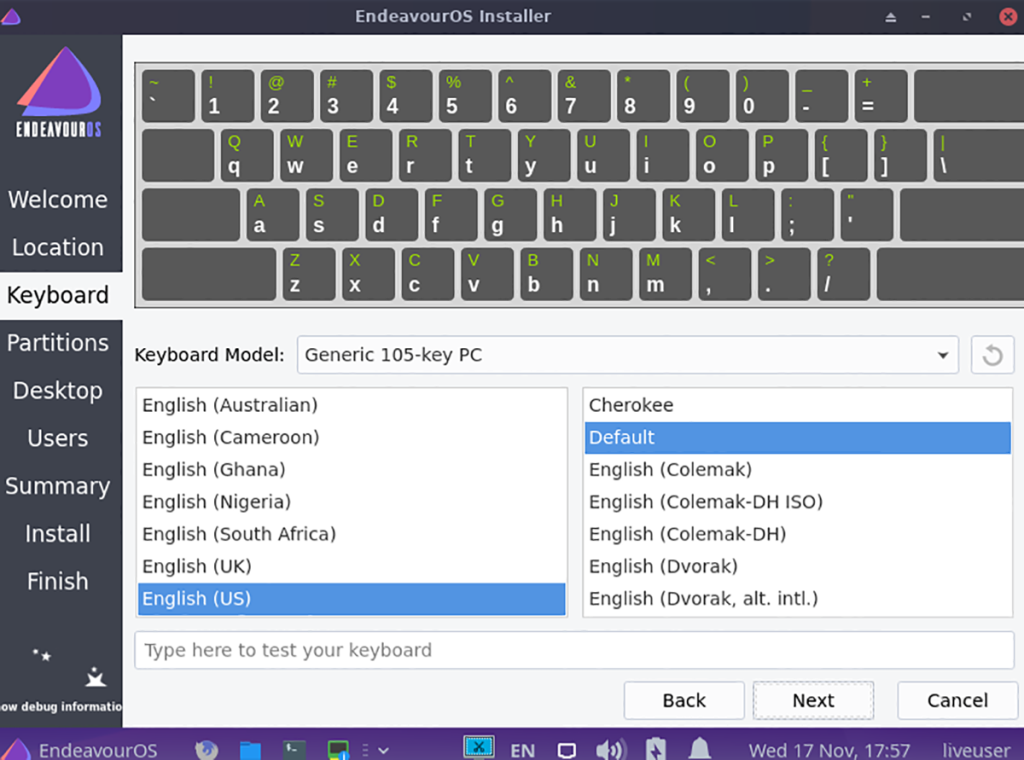
Pasul 6: Trebuie să alegeți o metodă de instalare. Selectați hard disk-ul pe care doriți să instalați sistemul de operare Endeavour. Apoi, selectați metoda de partiționare. Pentru cele mai bune rezultate, vă recomandăm să faceți clic pe opțiunea „Ștergere disc”.
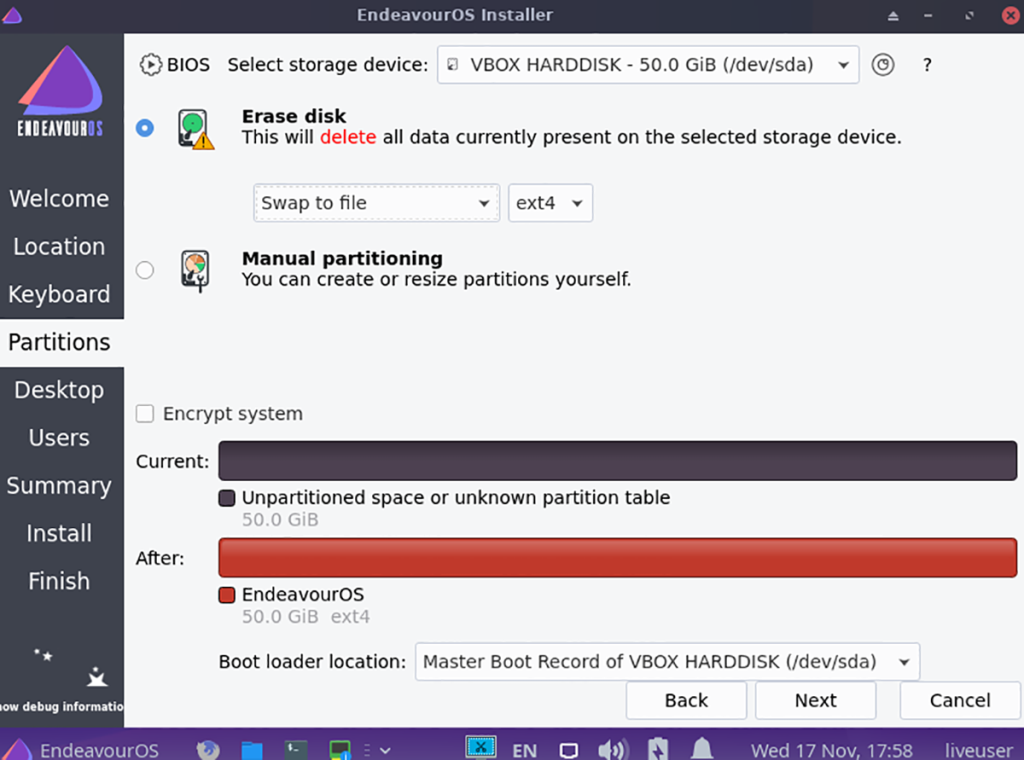
Pasul 7: După ce ați ales unitatea de disc și aspectul de partiționare, trebuie să selectați mediul desktop. Există XFCE 4 , KDE Plasma , Gnome Shell, Mate, i3, Cinnamon , Budgie și LXQT .
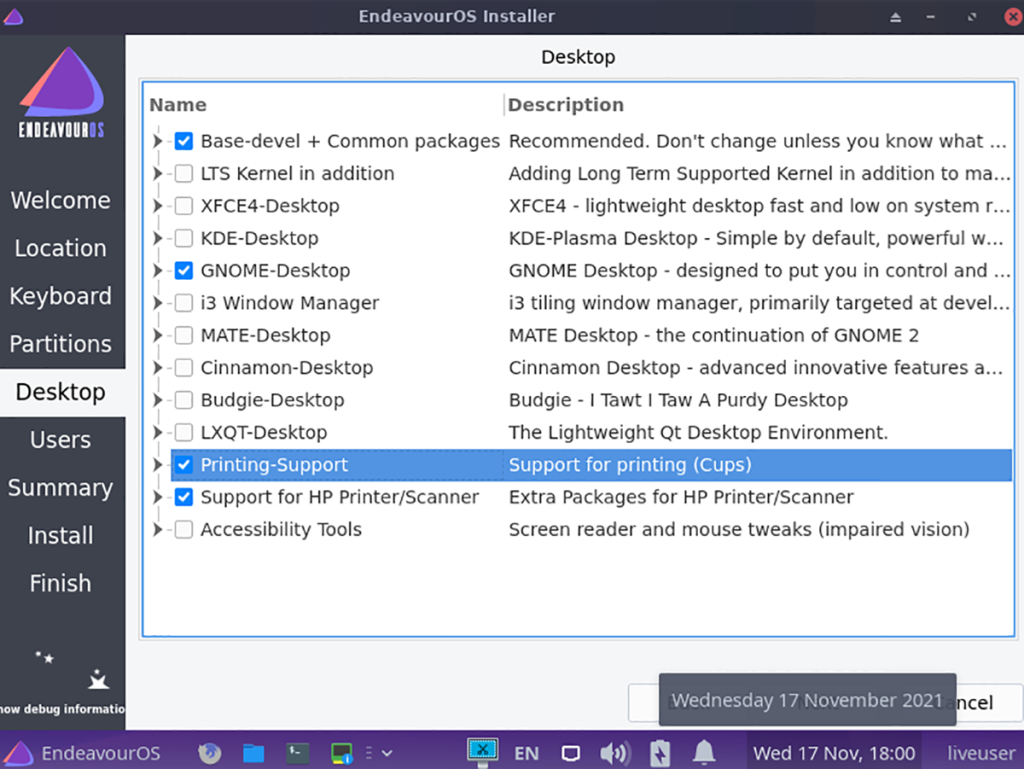
Pasul 8: La alegerea desktopului preferat, va trebui să vă configurați numele de utilizator, numele computerului și parola. Folosind casetele de text furnizate în programul de instalare, configurați totul. Faceți clic pe „Următorul” când ați terminat.
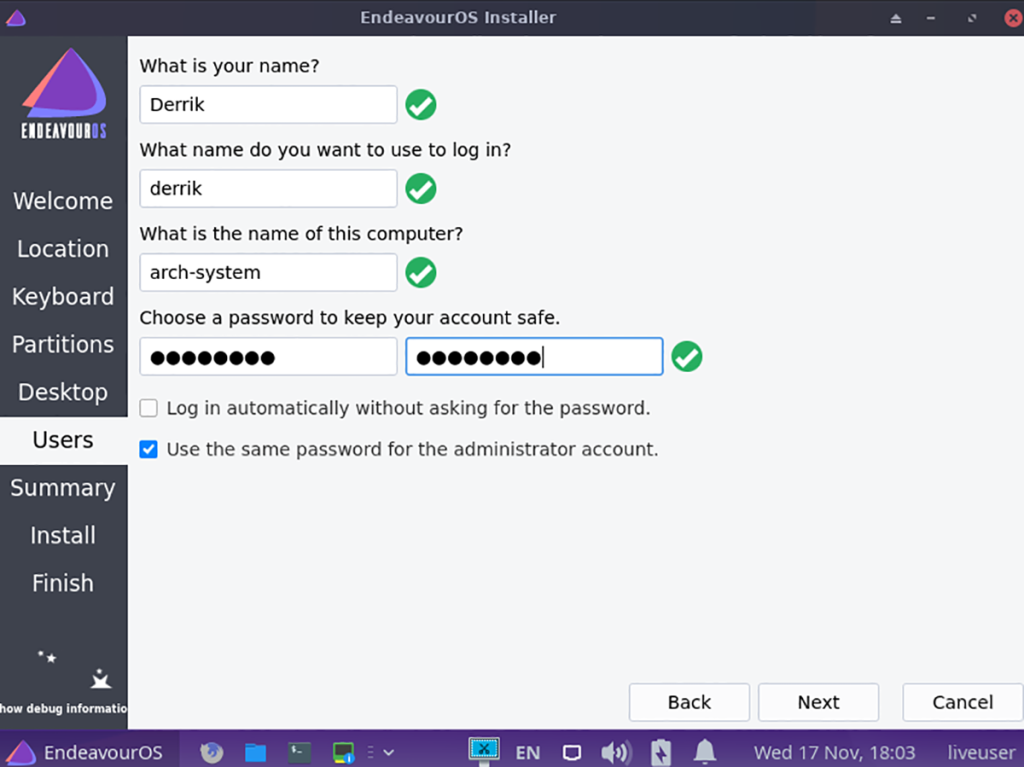
După ce ați selectat „Următorul”, sistemul de operare Endeavour va afișa o prezentare generală. Găsiți butonul „Instalare” și faceți clic pe el pentru a începe instalarea. Când instalarea este finalizată, reporniți și conectați-vă la noul sistem de operare Endeavour!


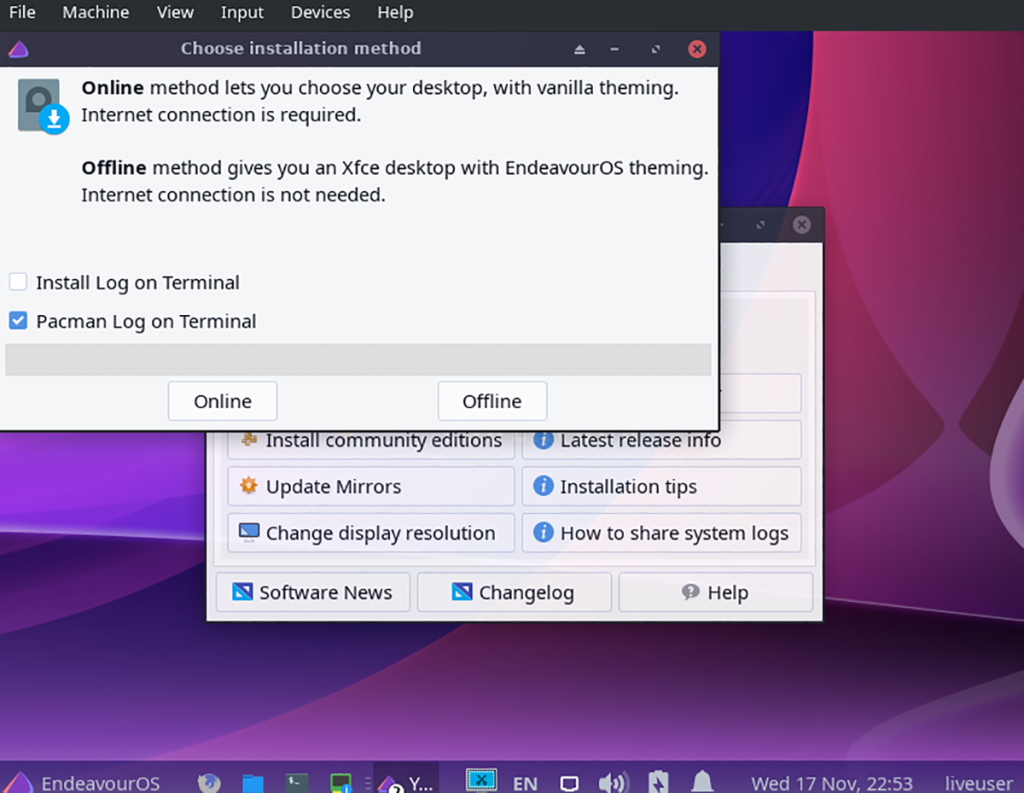
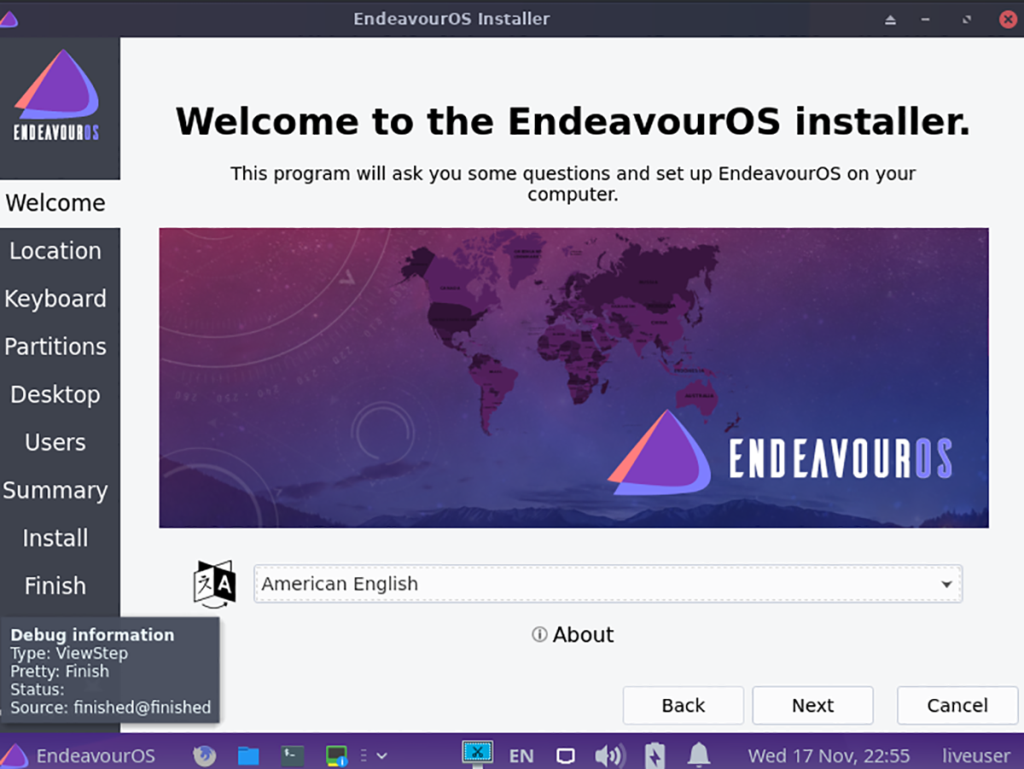
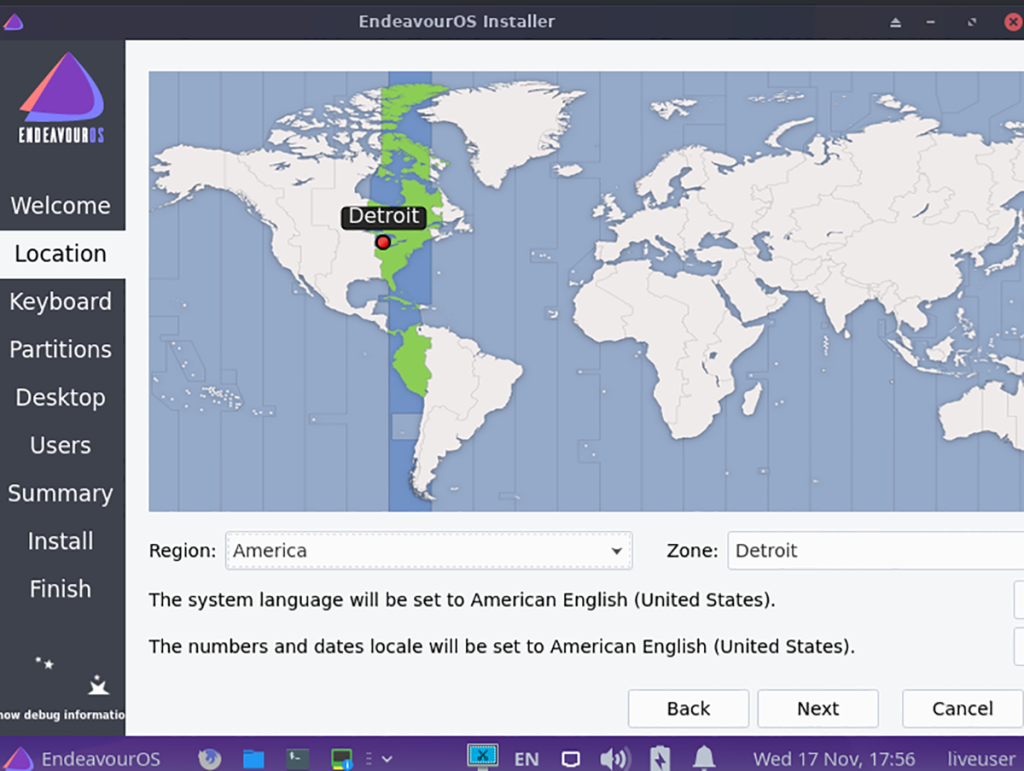
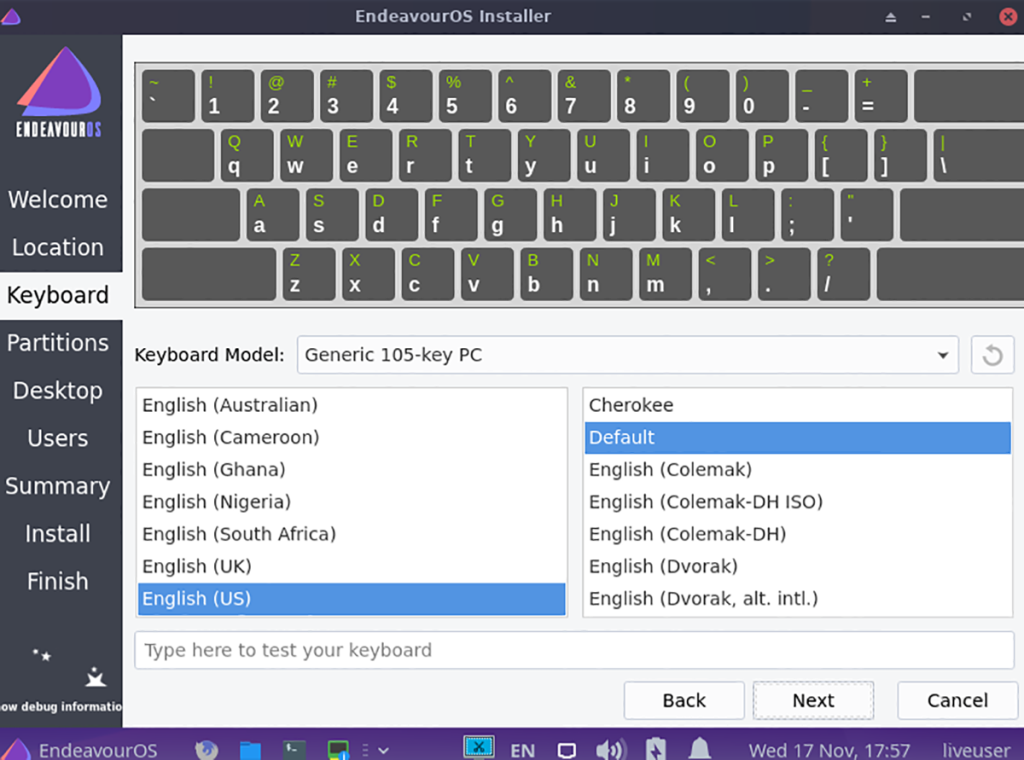
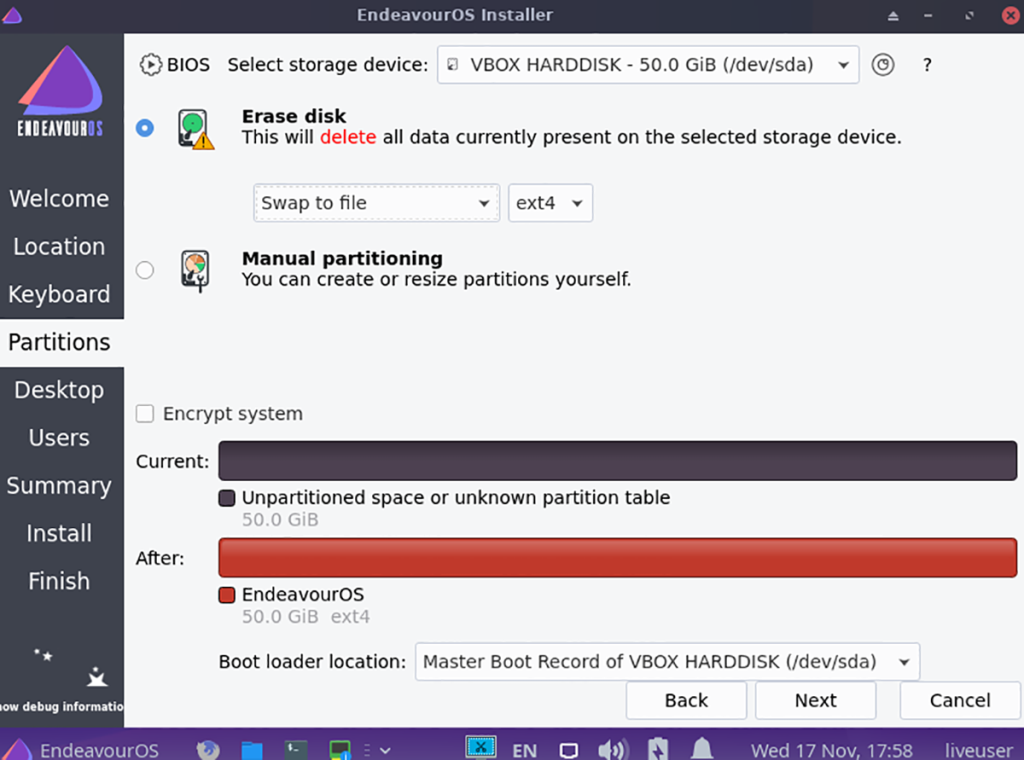
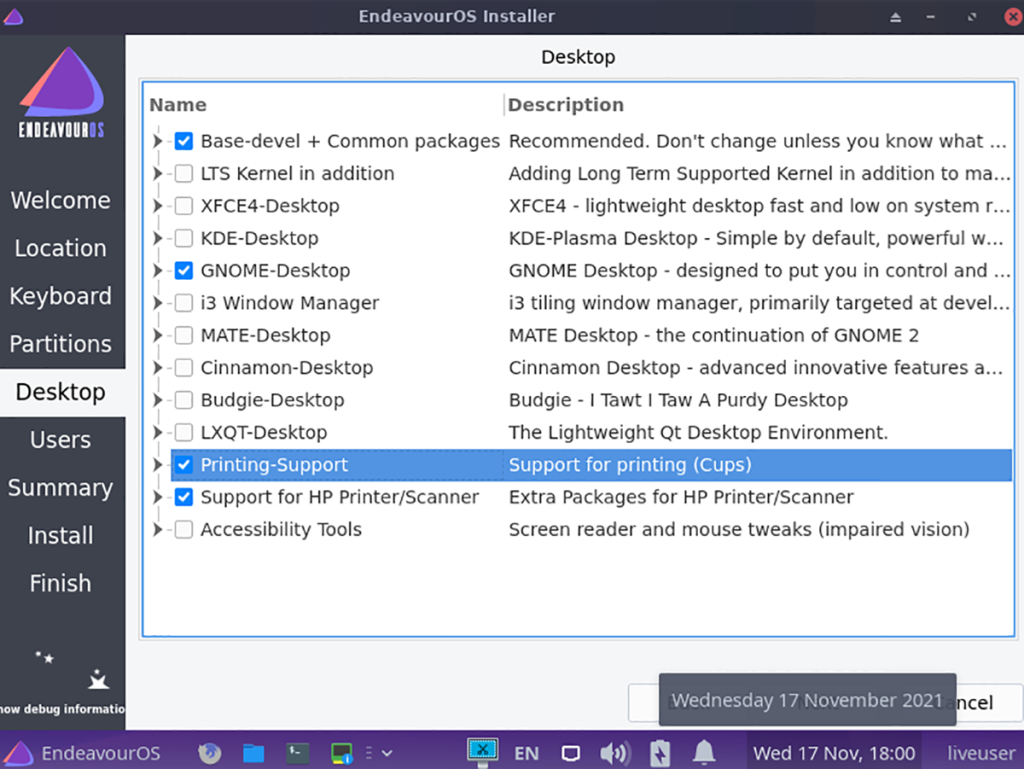
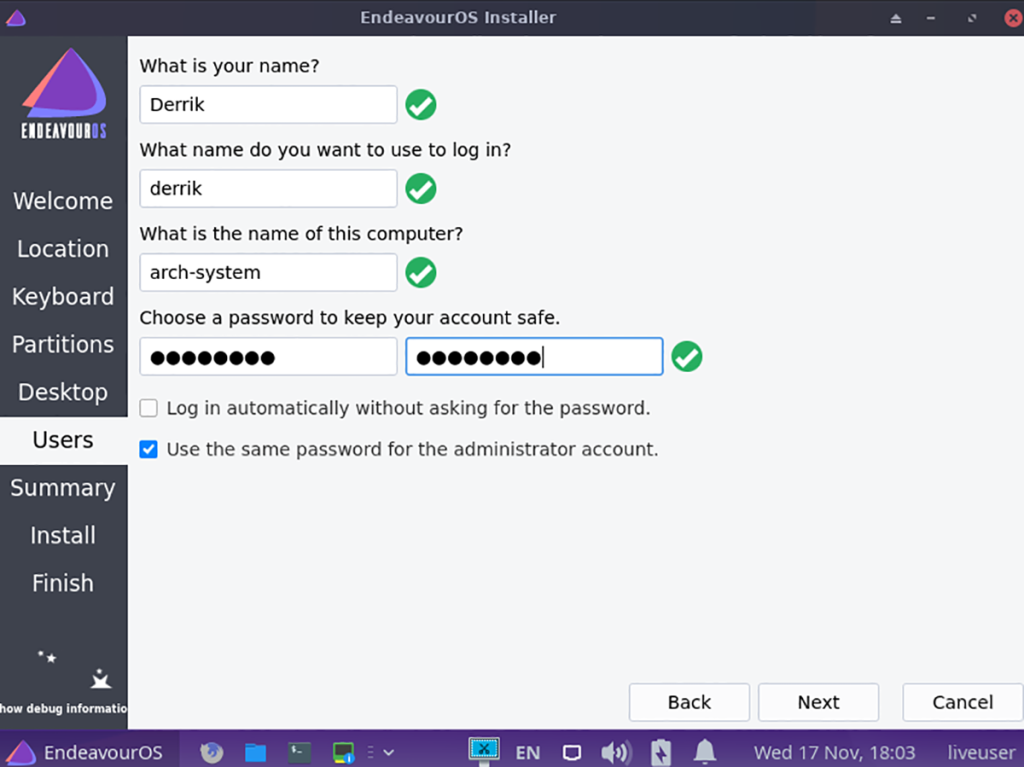



![Descarcă FlightGear Flight Simulator gratuit [Distrează-te] Descarcă FlightGear Flight Simulator gratuit [Distrează-te]](https://tips.webtech360.com/resources8/r252/image-7634-0829093738400.jpg)




